Dieser wikiHow zeigt Ihnen, wie Sie Gmail Emails nach Label sortieren. "Labels" sind die Google Mail-Version von Ordnern. Sie können Labels sowohl auf Desktop- als auch auf mobilen Versionen von Gmail erstellen und ihnen E-Mails hinzufügen.
Methode eins von zwei:
Auf dem Desktop
-
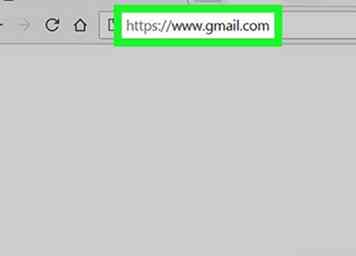 1 Öffnen Sie Google Mail. Gehen Sie in Ihrem Webbrowser zu https://www.gmail.com/. Wenn Sie bereits bei Google Mail angemeldet sind, wird Ihr Posteingang geöffnet.
1 Öffnen Sie Google Mail. Gehen Sie in Ihrem Webbrowser zu https://www.gmail.com/. Wenn Sie bereits bei Google Mail angemeldet sind, wird Ihr Posteingang geöffnet. - Wenn Sie nicht bei Google Mail angemeldet sind, klicken Sie auf ANMELDEN In der oberen rechten Ecke der Seite geben Sie Ihre E-Mail-Adresse und Ihr Passwort ein, bevor Sie fortfahren.
-
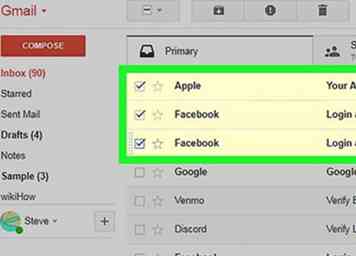 2 Wählen Sie E-Mails zum Verschieben aus. Klicken Sie auf das Feld auf der linken Seite jeder E-Mail, die Sie verschieben möchten.
2 Wählen Sie E-Mails zum Verschieben aus. Klicken Sie auf das Feld auf der linken Seite jeder E-Mail, die Sie verschieben möchten. -
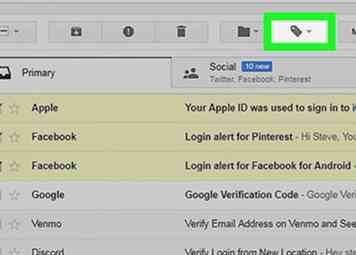 3 Klicken Sie auf das Symbol "Labels". Es ist ein tagförmiges Symbol in der oberen Ecke Ihres Posteingangs, direkt unter dem Suchfeld. Wenn Sie dies tun, wird ein Dropdown-Menü angezeigt.
3 Klicken Sie auf das Symbol "Labels". Es ist ein tagförmiges Symbol in der oberen Ecke Ihres Posteingangs, direkt unter dem Suchfeld. Wenn Sie dies tun, wird ein Dropdown-Menü angezeigt. -
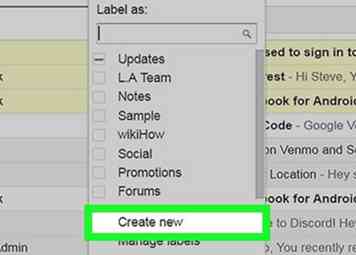 4 Klicken Erstelle neu. Diese Option befindet sich am unteren Rand des Dropdown-Menüs. Ein Fenster wird eingeblendet.
4 Klicken Erstelle neu. Diese Option befindet sich am unteren Rand des Dropdown-Menüs. Ein Fenster wird eingeblendet. - Wenn Sie bereits Labels erstellt haben, werden diese im Drop-down-Menü angezeigt. Sie können auf den Namen eines Labels klicken, um die ausgewählten E-Mails in den Label-Ordner zu verschieben.
-
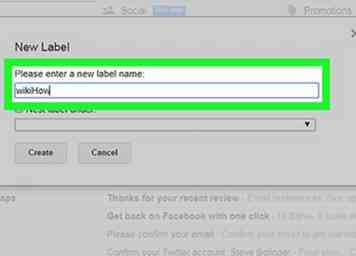 5 Geben Sie einen Etikettennamen ein. Geben Sie in das Textfeld am oberen Rand des Popup-Fensters ein, wie Sie das Label benennen möchten.
5 Geben Sie einen Etikettennamen ein. Geben Sie in das Textfeld am oberen Rand des Popup-Fensters ein, wie Sie das Label benennen möchten. - Sie können auch das Kontrollkästchen "Nest label under" aktivieren und dann ein vorhandenes Label auswählen, um dieses Label zu einem Unterordner innerhalb eines anderen Labels zu machen.
-
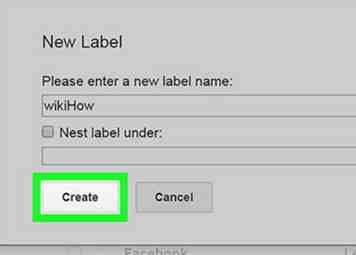 6 Klicken Erstellen. Es ist in der unteren rechten Ecke des Fensters. Dadurch erstellen Sie Ihr Label und fügen die E-Mails hinzu.
6 Klicken Erstellen. Es ist in der unteren rechten Ecke des Fensters. Dadurch erstellen Sie Ihr Label und fügen die E-Mails hinzu. -
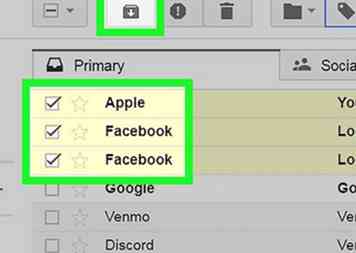 7 Markierte E-Mails aus deinem Posteingang ausblenden Wenn Sie die E-Mails, die Sie in Ihrem Posteingang beschriftet haben, ausblenden möchten, klicken Sie auf die Schaltfläche "Archivieren" (das Feld mit dem nach unten gerichteten Pfeil oben im Posteingang). Die ausgewählten E-Mails werden aus Ihrem Posteingang entfernt, bleiben jedoch weiterhin sichtbar, wenn Sie auf den Namen des Labels klicken, der sich in der Baumstruktur der Optionen auf der linken Seite des Posteingangs befindet.
7 Markierte E-Mails aus deinem Posteingang ausblenden Wenn Sie die E-Mails, die Sie in Ihrem Posteingang beschriftet haben, ausblenden möchten, klicken Sie auf die Schaltfläche "Archivieren" (das Feld mit dem nach unten gerichteten Pfeil oben im Posteingang). Die ausgewählten E-Mails werden aus Ihrem Posteingang entfernt, bleiben jedoch weiterhin sichtbar, wenn Sie auf den Namen des Labels klicken, der sich in der Baumstruktur der Optionen auf der linken Seite des Posteingangs befindet. - Möglicherweise müssen Sie den Mauszeiger auf den Baum der Optionen bewegen, klicken Sie auf Mehr ▼und / oder scrollen Sie nach unten, um Ihr Etikett zu finden.
-
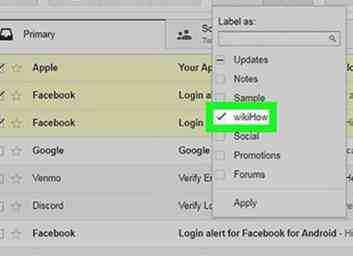 8 Fügen Sie Ihrem Label weitere E-Mails hinzu. Wenn Sie zukünftige E-Mails zu diesem Label hinzufügen möchten, wählen Sie die betreffenden E-Mails aus, indem Sie deren Kontrollkästchen aktivieren, auf das Symbol "Labels" klicken und im daraufhin angezeigten Dropdown-Menü auf den Namen des Labels klicken.
8 Fügen Sie Ihrem Label weitere E-Mails hinzu. Wenn Sie zukünftige E-Mails zu diesem Label hinzufügen möchten, wählen Sie die betreffenden E-Mails aus, indem Sie deren Kontrollkästchen aktivieren, auf das Symbol "Labels" klicken und im daraufhin angezeigten Dropdown-Menü auf den Namen des Labels klicken. - Sie können auch ausgewählte E-Mails auf den Namen des Labels auf der linken Seite des Posteingangs klicken und ziehen.
Methode zwei von zwei:
Auf dem Handy
-
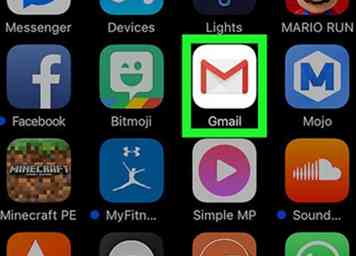 1 Öffnen Sie Google Mail. Tippen Sie auf das Gmail App-Symbol, das einem roten "M" auf weißem Hintergrund ähnelt. Dadurch wird Ihr Google Mail-Posteingang geöffnet, wenn Sie angemeldet sind.
1 Öffnen Sie Google Mail. Tippen Sie auf das Gmail App-Symbol, das einem roten "M" auf weißem Hintergrund ähnelt. Dadurch wird Ihr Google Mail-Posteingang geöffnet, wenn Sie angemeldet sind. - Wenn Sie nicht bei Google Mail angemeldet sind, geben Sie Ihre Google-E-Mail-Adresse und Ihr Passwort ein und tippen Sie auf Anmelden.
-
 2 Zapfhahn ☰. Es befindet sich in der oberen linken Ecke des Bildschirms. Wenn Sie dies tun, erscheint ein Pop-Out-Menü.
2 Zapfhahn ☰. Es befindet sich in der oberen linken Ecke des Bildschirms. Wenn Sie dies tun, erscheint ein Pop-Out-Menü. -
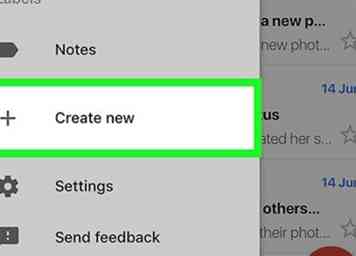 3 Scrolle nach unten und tippe auf + Neu erstellen. Dies ist in der Nähe des unteren Rand des Menüs. Ein Popup-Fenster wird angezeigt.
3 Scrolle nach unten und tippe auf + Neu erstellen. Dies ist in der Nähe des unteren Rand des Menüs. Ein Popup-Fenster wird angezeigt. -
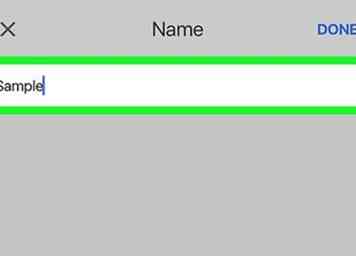 4 Erstellen Sie Ihr Etikett. Geben Sie einen Namen für Ihr Etikett ein und tippen Sie auf ERLEDIGT in der oberen rechten Ecke des Bildschirms.
4 Erstellen Sie Ihr Etikett. Geben Sie einen Namen für Ihr Etikett ein und tippen Sie auf ERLEDIGT in der oberen rechten Ecke des Bildschirms. -
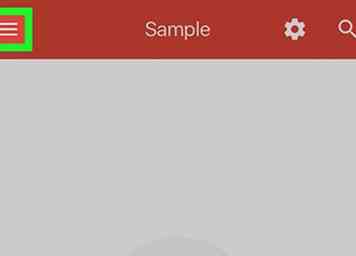 5 Zapfhahn ☰. Das Pop-Out-Menü wird wieder angezeigt.
5 Zapfhahn ☰. Das Pop-Out-Menü wird wieder angezeigt. -
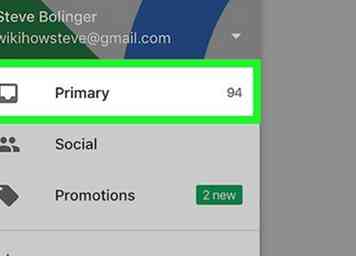 6 Scrolle nach oben und tippe auf Primär. Es steht ganz oben auf der Speisekarte. Dies bringt Sie zurück zu Ihrem Hauptposteingang.
6 Scrolle nach oben und tippe auf Primär. Es steht ganz oben auf der Speisekarte. Dies bringt Sie zurück zu Ihrem Hauptposteingang. - Sie können auch auf tippen Sozial, Aktualisierung, oder Promotionen Posteingang in der Nähe der Spitze des Menüs, wenn es sein muss.
-
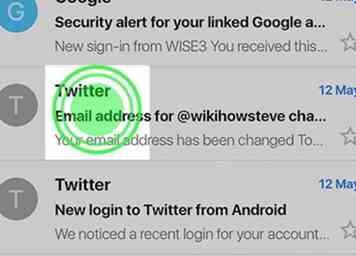 7 Wählen Sie E-Mails aus, die Sie in Ihren Ordner verschieben möchten. Tippen Sie dazu auf eine E-Mail, halten Sie sie gedrückt, bis auf der linken Seite ein Häkchen angezeigt wird, und tippen Sie anschließend auf jede weitere E-Mail, die Sie verschieben möchten.
7 Wählen Sie E-Mails aus, die Sie in Ihren Ordner verschieben möchten. Tippen Sie dazu auf eine E-Mail, halten Sie sie gedrückt, bis auf der linken Seite ein Häkchen angezeigt wird, und tippen Sie anschließend auf jede weitere E-Mail, die Sie verschieben möchten. -
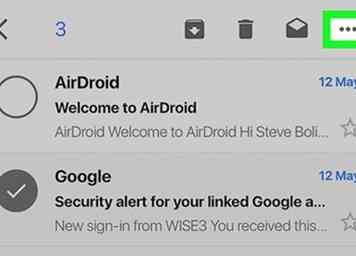 8 Zapfhahn ⋯. Es befindet sich in der oberen rechten Ecke des Bildschirms. Ein Popup-Menü wird angezeigt.
8 Zapfhahn ⋯. Es befindet sich in der oberen rechten Ecke des Bildschirms. Ein Popup-Menü wird angezeigt. - Auf Android tippen Sie auf ⋮ stattdessen.
-
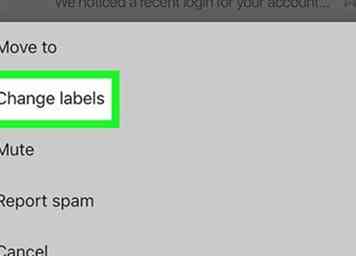 9 Zapfhahn Ändern Sie die Bezeichnungen. Diese Option befindet sich oben im Popup-Menü.
9 Zapfhahn Ändern Sie die Bezeichnungen. Diese Option befindet sich oben im Popup-Menü. -
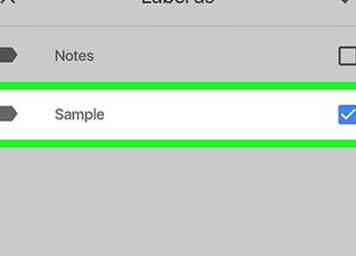 10 Tippen Sie auf Ihr Label. Wenn Sie dies tun, wird ein Häkchen in das Feld des Labels auf der rechten Seite des Bildschirms gesetzt.
10 Tippen Sie auf Ihr Label. Wenn Sie dies tun, wird ein Häkchen in das Feld des Labels auf der rechten Seite des Bildschirms gesetzt. - Wenn Sie mehrere Labels haben, können Sie auf jedes tippen, das Sie für Ihre ausgewählten E-Mails verwenden möchten.
-
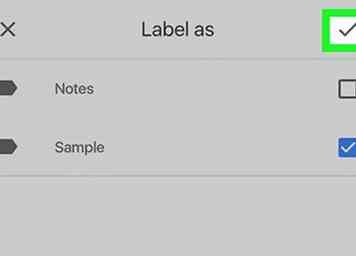 11 Zapfhahn ✓. Es befindet sich in der oberen rechten Ecke des Bildschirms. Dadurch wird Ihr Label auf die ausgewählten E-Mails angewendet, die sie dem Ordner dieses Labels hinzufügen.
11 Zapfhahn ✓. Es befindet sich in der oberen rechten Ecke des Bildschirms. Dadurch wird Ihr Label auf die ausgewählten E-Mails angewendet, die sie dem Ordner dieses Labels hinzufügen. - Wenn Sie die E-Mails aus Ihrem Hauptposteingang ausblenden möchten, stellen Sie sicher, dass sie ausgewählt sind, und tippen Sie dann oben auf dem Bildschirm auf die Schaltfläche "Archivieren" (ein abwärts gerichteter Pfeil auf einer schwarzen Box).
- Tippen Sie auf, um Ihr Label anzuzeigen ☰, scrollen Sie nach unten und tippen Sie auf den Namen Ihres Labels. Alle etikettierten E-Mails erscheinen hier.
Facebook
Twitter
Google+
 Minotauromaquia
Minotauromaquia
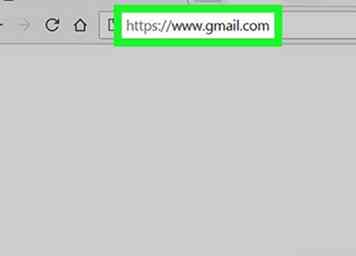 1 Öffnen Sie Google Mail. Gehen Sie in Ihrem Webbrowser zu https://www.gmail.com/. Wenn Sie bereits bei Google Mail angemeldet sind, wird Ihr Posteingang geöffnet.
1 Öffnen Sie Google Mail. Gehen Sie in Ihrem Webbrowser zu https://www.gmail.com/. Wenn Sie bereits bei Google Mail angemeldet sind, wird Ihr Posteingang geöffnet. 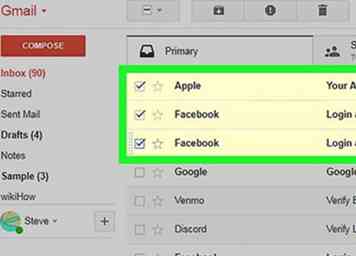 2 Wählen Sie E-Mails zum Verschieben aus. Klicken Sie auf das Feld auf der linken Seite jeder E-Mail, die Sie verschieben möchten.
2 Wählen Sie E-Mails zum Verschieben aus. Klicken Sie auf das Feld auf der linken Seite jeder E-Mail, die Sie verschieben möchten. 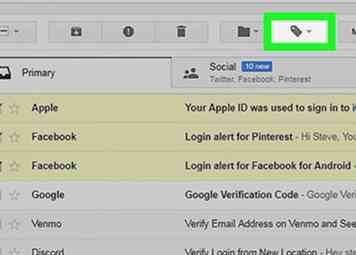 3 Klicken Sie auf das Symbol "Labels". Es ist ein tagförmiges Symbol in der oberen Ecke Ihres Posteingangs, direkt unter dem Suchfeld. Wenn Sie dies tun, wird ein Dropdown-Menü angezeigt.
3 Klicken Sie auf das Symbol "Labels". Es ist ein tagförmiges Symbol in der oberen Ecke Ihres Posteingangs, direkt unter dem Suchfeld. Wenn Sie dies tun, wird ein Dropdown-Menü angezeigt. 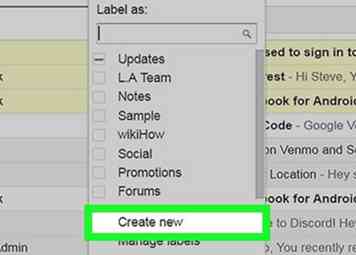 4 Klicken
4 Klicken 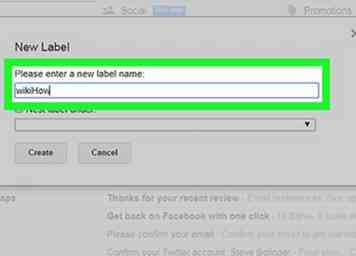 5 Geben Sie einen Etikettennamen ein. Geben Sie in das Textfeld am oberen Rand des Popup-Fensters ein, wie Sie das Label benennen möchten.
5 Geben Sie einen Etikettennamen ein. Geben Sie in das Textfeld am oberen Rand des Popup-Fensters ein, wie Sie das Label benennen möchten. 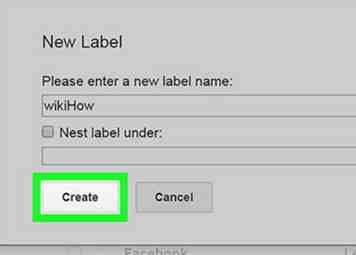 6 Klicken
6 Klicken 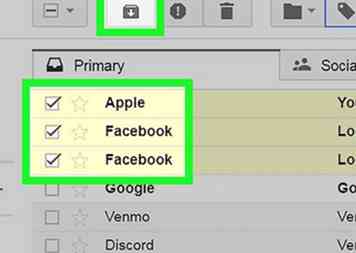 7 Markierte E-Mails aus deinem Posteingang ausblenden Wenn Sie die E-Mails, die Sie in Ihrem Posteingang beschriftet haben, ausblenden möchten, klicken Sie auf die Schaltfläche "Archivieren" (das Feld mit dem nach unten gerichteten Pfeil oben im Posteingang). Die ausgewählten E-Mails werden aus Ihrem Posteingang entfernt, bleiben jedoch weiterhin sichtbar, wenn Sie auf den Namen des Labels klicken, der sich in der Baumstruktur der Optionen auf der linken Seite des Posteingangs befindet.
7 Markierte E-Mails aus deinem Posteingang ausblenden Wenn Sie die E-Mails, die Sie in Ihrem Posteingang beschriftet haben, ausblenden möchten, klicken Sie auf die Schaltfläche "Archivieren" (das Feld mit dem nach unten gerichteten Pfeil oben im Posteingang). Die ausgewählten E-Mails werden aus Ihrem Posteingang entfernt, bleiben jedoch weiterhin sichtbar, wenn Sie auf den Namen des Labels klicken, der sich in der Baumstruktur der Optionen auf der linken Seite des Posteingangs befindet. 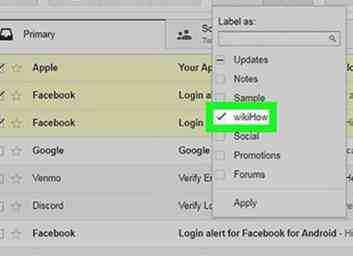 8 Fügen Sie Ihrem Label weitere E-Mails hinzu. Wenn Sie zukünftige E-Mails zu diesem Label hinzufügen möchten, wählen Sie die betreffenden E-Mails aus, indem Sie deren Kontrollkästchen aktivieren, auf das Symbol "Labels" klicken und im daraufhin angezeigten Dropdown-Menü auf den Namen des Labels klicken.
8 Fügen Sie Ihrem Label weitere E-Mails hinzu. Wenn Sie zukünftige E-Mails zu diesem Label hinzufügen möchten, wählen Sie die betreffenden E-Mails aus, indem Sie deren Kontrollkästchen aktivieren, auf das Symbol "Labels" klicken und im daraufhin angezeigten Dropdown-Menü auf den Namen des Labels klicken. 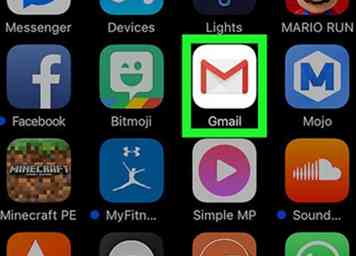 1 Öffnen Sie Google Mail. Tippen Sie auf das Gmail App-Symbol, das einem roten "M" auf weißem Hintergrund ähnelt. Dadurch wird Ihr Google Mail-Posteingang geöffnet, wenn Sie angemeldet sind.
1 Öffnen Sie Google Mail. Tippen Sie auf das Gmail App-Symbol, das einem roten "M" auf weißem Hintergrund ähnelt. Dadurch wird Ihr Google Mail-Posteingang geöffnet, wenn Sie angemeldet sind.  2 Zapfhahn
2 Zapfhahn 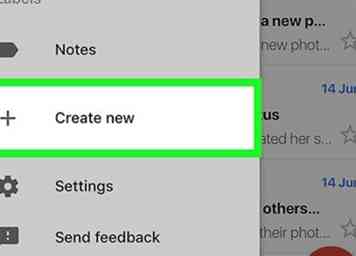 3 Scrolle nach unten und tippe auf
3 Scrolle nach unten und tippe auf 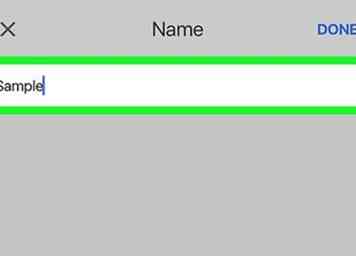 4 Erstellen Sie Ihr Etikett. Geben Sie einen Namen für Ihr Etikett ein und tippen Sie auf ERLEDIGT in der oberen rechten Ecke des Bildschirms.
4 Erstellen Sie Ihr Etikett. Geben Sie einen Namen für Ihr Etikett ein und tippen Sie auf ERLEDIGT in der oberen rechten Ecke des Bildschirms. 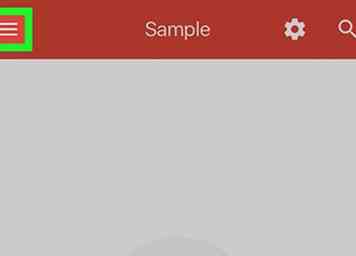 5 Zapfhahn
5 Zapfhahn 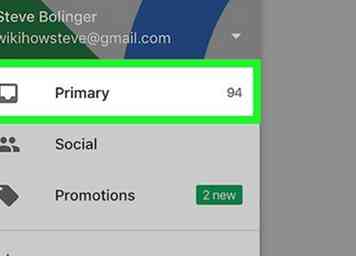 6 Scrolle nach oben und tippe auf
6 Scrolle nach oben und tippe auf 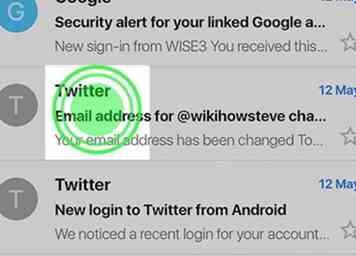 7 Wählen Sie E-Mails aus, die Sie in Ihren Ordner verschieben möchten. Tippen Sie dazu auf eine E-Mail, halten Sie sie gedrückt, bis auf der linken Seite ein Häkchen angezeigt wird, und tippen Sie anschließend auf jede weitere E-Mail, die Sie verschieben möchten.
7 Wählen Sie E-Mails aus, die Sie in Ihren Ordner verschieben möchten. Tippen Sie dazu auf eine E-Mail, halten Sie sie gedrückt, bis auf der linken Seite ein Häkchen angezeigt wird, und tippen Sie anschließend auf jede weitere E-Mail, die Sie verschieben möchten. 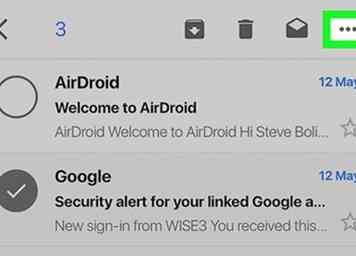 8 Zapfhahn
8 Zapfhahn 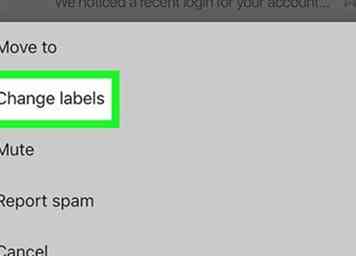 9 Zapfhahn
9 Zapfhahn 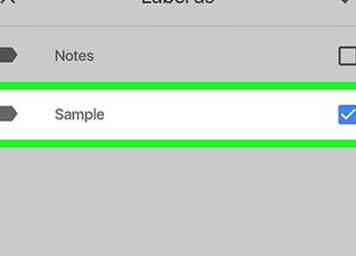 10 Tippen Sie auf Ihr Label. Wenn Sie dies tun, wird ein Häkchen in das Feld des Labels auf der rechten Seite des Bildschirms gesetzt.
10 Tippen Sie auf Ihr Label. Wenn Sie dies tun, wird ein Häkchen in das Feld des Labels auf der rechten Seite des Bildschirms gesetzt. 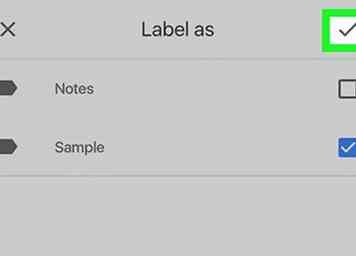 11 Zapfhahn
11 Zapfhahn